Le scanner et l’imprimante ne fonctionnent pas en même temps
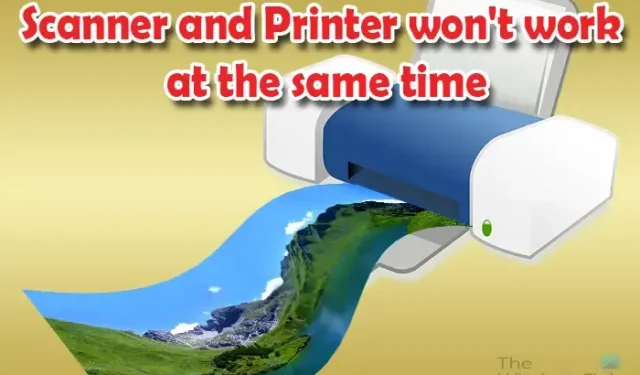
Les imprimantes et les scanners sont deux appareils qui ont eu un impact sur nos vies à des niveaux que nous ne connaissons peut-être même pas. Ils offrent tous deux des commodités et des services dont on se demande comment on a pu vivre sans eux. Les scanners et les imprimantes sont contrôlés par l’ordinateur via des pilotes et le système d’exploitation. Dans certains cas, vous constaterez que le scanner et l’imprimante ne fonctionneront pas en même temps . Cela peut être un problème pour vous si vous devez effectuer plusieurs tâches avec de nombreux documents.
Nous voulons que les choses fonctionnent quand nous le voulons et quand elles ne le font pas, nous nous inquiétons. La technologie devrait fonctionner pour avoir toutes les réponses et travailler à la demande. Si vous avez un appareil tout-en-un avec une imprimante et un scanner dans un appareil ou deux appareils distincts, ils peuvent avoir des problèmes de fonctionnement en même temps. Les imprimantes et les scanners peuvent être connectés à l’aide de connexions sans fil ou câblées. Ils ont chacun leurs propres pilotes et il peut y avoir des conflits.
Le scanner et l’imprimante ne fonctionnent pas en même temps
Si l’imprimante et le scanner ne fonctionnent pas simultanément sur votre ordinateur Windows 11/10, suivez ces suggestions pour résoudre le problème :
- Mettre à jour les pilotes d’imprimante et de scanner
- Mettre à jour ou réinstaller le pilote TWAIN
- Vérifier les limitations des appareils multifonctions
- Exécutez l’utilitaire de résolution des problèmes d’imprimante ainsi que l’utilitaire de résolution des problèmes matériels
1] Mettre à jour les pilotes d’imprimante/scanner
La première chose à faire est de mettre à jour vos pilotes d’imprimante ainsi que vos pilotes de scanner. Vous devriez visiter le site Web officiel de votre marque OEM et rechercher la section de téléchargement du pilote. Là, vous devriez trouver les pilotes pour votre particulier
Votre scanner et votre imprimante peuvent être des périphériques distincts connectés à votre ordinateur via des câbles. Le scanner est un périphérique d’entrée tandis que l’imprimante est un périphérique de sortie, cela signifie que l’ordinateur doit fonctionner avec les deux périphériques et leurs pilotes en même temps. L’ordinateur aurait besoin de coordonner les deux processus en même temps. Si l’imprimante et le scanner ne peuvent pas fonctionner en même temps, vous devez vérifier s’il y a un conflit. Avant de savoir s’il y a un conflit, vous devez vous assurer que les deux appareils fonctionnent seuls. Cela signifie les utiliser séparément pendant que les deux sont branchés, pour s’assurer qu’ils fonctionnent chacun. S’ils travaillent tous les deux seuls mais ne travaillent pas en même temps, cela pourrait signifier qu’il y a un conflit.
Si le scanner ne fonctionne pas alors que l’imprimante est branchée mais fonctionne tout seul, il peut y avoir un conflit avec le pilote TWAIN. Débranchez l’un des appareils pour voir si l’autre fonctionnera, si cela fonctionne, vous devrez peut-être réinstaller les pilotes des deux appareils. Les pilotes ont peut-être été corrompus et doivent être réinstallés pour résoudre le conflit.
2] Mettre à jour ou réinstaller le pilote TWAIN
Windows utilise des pilotes TWAIN pour tous les périphériques d’imagerie et les scanners sont des périphériques d’imagerie. Le pilote TWAIN régule la communication entre le logiciel et les périphériques d’imagerie numérique. Si le scanner et l’imprimante ne peuvent pas fonctionner en même temps, cela peut signifier que les deux utilisent un pilote TWAIN sous Windows.
Lorsque le gestionnaire de périphériques est ouvert, cliquez sur Périphérique d’imagerie , pour voir quels périphériques d’imagerie sont installés. Lorsque tous les périphériques d’imagerie apparaissent, cliquez avec le bouton droit sur chacun et choisissez Désactiver. Désactivez tous les périphériques d’imagerie à l’exception du scanner. Lorsque tous les périphériques d’imagerie sont désactivés à l’exception du scanner, essayez de numériser à nouveau. L’imprimante pourra imprimer sans pilote TWAIN, cependant, elle pourra toujours en utiliser un, notamment dans le cas d’une imprimante multifonction. Une fois les tests terminés, n’oubliez pas d’activer les périphériques d’imagerie.
3] Vérifiez les limitations des appareils multifonctions
La plupart des appareils multifonctions, quels que soient leur prix, leur taille ou l’industrie pour laquelle ils ont été conçus, peuvent numériser, imprimer, télécopier, photocopier ou toute autre chose. Ces fonctions ne peuvent être effectuées qu’une à la fois, mais pas ensemble. L’appareil peut être en mesure d’accepter les demandes d’exécution de chacune de ces fonctions, mais il n’en fera qu’une à la fois. L’appareil établira une priorité en fonction de la tâche envoyée en premier. Certains fabricants diront que l’appareil multifonction ne peut pas faire toutes les fonctions simultanément.
Si vous avez beaucoup de tâches à accomplir, donnez la priorité à la tâche la plus importante. Si vous avez besoin de numériser certains documents et d’en imprimer d’autres, vous pouvez numériser d’abord, puis imprimer les autres documents après. Cela facilitera les modifications des documents numérisés (si nécessaire) pendant que vous imprimez d’autres documents. L’une des raisons de créer des documents un par un est d’empêcher l’appareil de trop fonctionner ou de surchauffer. Un trop grand nombre de tâches à la fois peut surcharger l’appareil et entraîner un dysfonctionnement et endommager lui-même et les documents.
Si vous effectuez de grandes quantités de numérisations et d’impressions, essayez au mieux de planifier les tâches de manière à ce que toutes les numérisations soient effectuées, puis toutes les impressions.
4] Exécutez le dépannage de l’imprimante ainsi que le dépannage du matériel
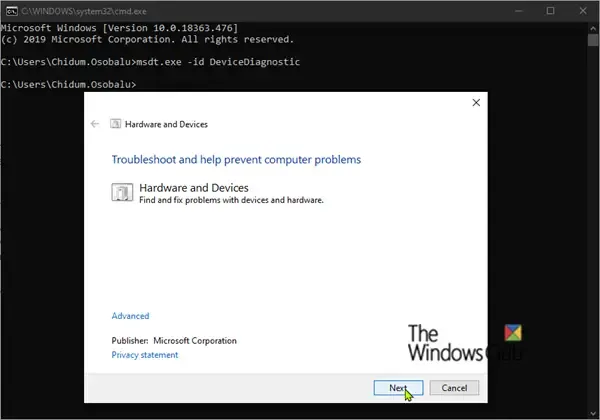
Si l’imprimante et le scanner ont toujours des problèmes, vous devrez peut-être exécuter l’outil de dépannage de l’imprimante ainsi que l’outil de dépannage du matériel et voir si cela résoudra le problème. Cependant, si le problème est une limitation du matériel, cela ne résoudra pas le problème.
Pourquoi le scanner de mon appareil multifonctions fonctionne-t-il mais pas l’imprimante ?
Les appareils multifonctions peuvent avoir de nombreuses fonctions, mais elles ne peuvent généralement pas être exécutées toutes en même temps. Même les grands appareils multifonctions coûteux peuvent ne pouvoir effectuer qu’une seule fonction à la fois. Même si les tâches sont envoyées en même temps, l’appareil donnera la priorité à une tâche plutôt qu’à une autre. L’appareil peut être limité car le pilote ne peut pas traiter plus d’une fonction à la fois. La limitation peut également être une limitation physique où l’appareil ne peut gérer qu’une seule fonction à la fois. L’impression est la sortie et l’escroquerie est l’entrée. L’appareil ou le pilote ne peut gérer qu’une seule de ces fonctions à la fois.
Pourquoi l’imprimante de mon périphérique multifonction fonctionne-t-elle mais pas le scanner ?
Même si l’appareil est multifonctionnel, il peut ne pas être en mesure de faire les deux en même temps. Indépendamment de la taille ou du coût, les appareils multifonctions peuvent être limités par le pilote ou les capacités physiques et ne peuvent effectuer qu’une seule fonction à la fois. Vous devrez peut-être diagnostiquer à la fois la peinture et la numérisation pour vous assurer que les deux fonctionnent. Pour diagnostiquer, imprimez un document puis numérisez un document à différents moments. Si les deux fonctionnent séparément, vous savez que l’appareil n’est tout simplement pas capable de faire les deux en même temps.



Laisser un commentaire